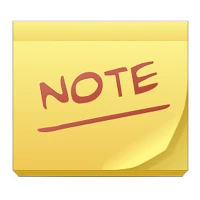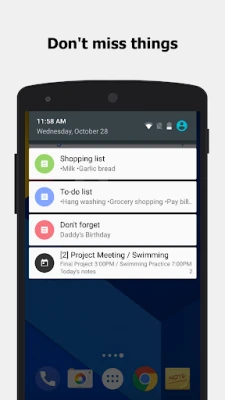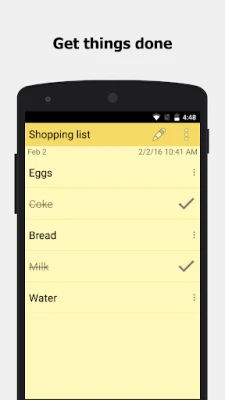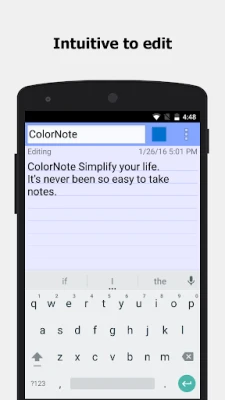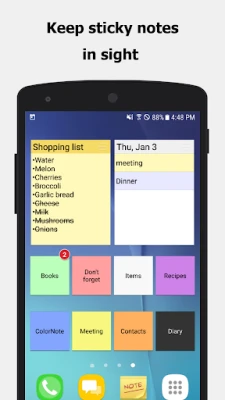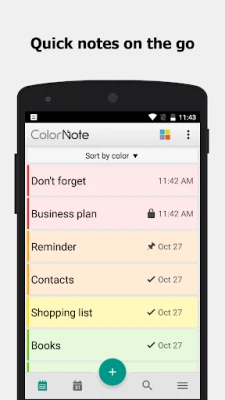Siste versjon
desember 07, 2024
Notes
Produktivitet
Android
9
Free
com.socialnmobile.dictapps.notepad.color.note
Rapporter et problem
Mer om ColorNote Notisblokknotater
ColorNote® er et program som lar deg ta notater i to forskjellige formater: linjestilt tekst og sjekkliste. Disse notatene kan organiseres etter farge og kan vises i stigende rekkefølge, rutenettformat eller etter notatfarge. Appen har også en klistrelapp-widget som kan plasseres på startskjermen for enkel tilgang.
I tekstalternativet kan du skrive så mange tegn du vil og lagre notatene dine. Du kan også redigere, dele, angi påminnelser og krysse av eller slette notater via enhetens menyknapp. Når et notat er krysset av, vil en skråstrek vises gjennom tittelen på hovedmenyen.
Sjekklistemodusen lar deg legge til så mange elementer du vil og ordne dem i hvilken som helst rekkefølge ved hjelp av dra-knappene. Du kan deretter merke av eller fjerne merket for hvert element med et raskt trykk, og hvis alle elementene er merket av, vil tittelen på listen også bli kuttet.
ColorNote® tilbyr også funksjoner som å organisere notater etter farge, et passordlåsalternativ og muligheten til å synkronisere notater mellom enheter. Appen har også en kraftig oppgavepåminnelse med alternativer for tidsalarmer, heldagshendelser og repetisjon. Du kan også dele notater via SMS, e-post eller Twitter.
Appen tilbyr også en nettbasert sikkerhetskopierings- og synkroniseringsskytjeneste, der notater krypteres med AES-standarden for sikkerhet. Den lar deg også logge på med Google eller Facebook.
Noen tillatelser kreves for visse funksjoner, for eksempel Internett-tilgang for sikkerhetskopiering og synkronisering på nettet, lagring for sikkerhetskopiering av notater og hindre at telefonen går i dvale for påminnelsesnotater.
Hvis du har problemer med å finne widgeten eller hvis enkelte funksjoner ikke fungerer, kan det være fordi appen er installert på et SD-kort. I dette tilfellet må du flytte appen tilbake til enheten og starte telefonen på nytt.
Seksjonen med vanlige spørsmål gir svar på vanlige spørsmål, for eksempel hvordan du legger en klistrelapp-widget på startskjermen og hvor du finner sikkerhetskopierte notatdata på SD-kortet. Den forklarer også hvordan du endrer hovedpassordet ditt og lager et huskelistenotat.
* Merknad *
- Hvis du ikke finner widgeten, vennligst les FAQ nedenfor.
- Når du er ferdig med å bruke notisblokken, bevarer en automatisk lagringskommando ditt individuelle notat .
* Produktbeskrivelse *
ColorNote® har to grunnleggende notatformater, et tekstalternativ med linjestilt papir og et alternativ for sjekkliste. Legg til så mange du vil på masterlisten din, som vises på appens startskjerm hver gang programmet åpnes. Denne listen kan vises i tradisjonell stigende rekkefølge, i rutenettformat eller etter notatfarge.
- Notat -
Tekstalternativet fungerer som et enkelt tekstbehandlingsprogram og tillater så mange tegn som du er villig til å skrive. Når det er lagret, kan du redigere, dele, angi en påminnelse eller krysse av eller slette notatet via enhetens menyknapp. Når du krysser av for et tekstnotat, setter appen en skråstrek gjennom listens tittel, og dette vil vises på hovedmenyen.
- Lage gjøremålsliste eller handleliste -
I sjekklistemodus , kan du legge til så mange elementer du vil og ordne rekkefølgen deres med dra-knapper aktivert i redigeringsmodus. Etter at listen er ferdig og lagret, kan du krysse av eller fjerne merket for hver linje på listen med et raskt trykk, som vil bytte en linjeskråstrek. Hvis alle elementene er merket av, blir listens tittel også kuttet.
* Funksjoner *
- Organiser notater etter farge (fargenotatbok)
- Memo-widget for klistrelapper (Plasser notatene dine på startskjermen din)
- Sjekklistenotater for huskeliste og handleliste. (Rask og enkel listemaker)
- Sjekklistenotater for å få ting gjort (GTD)
- Organiser timeplanen etter notat i kalenderen
- Skriv en dagbok og journal i kalenderen
- Passordlåsnotat: Beskytt notatene dine med passord
- Sikrede sikkerhetskopieringsnotater til SD-lagring
- Støtter sikkerhetskopiering og synkronisering på nettet. Du kan synkronisere notater mellom telefon og nettbrett.
- Påminnelsesnotater på statuslinjen
- Liste-/rutenettvisning
- Søk i notater
- Notisblokk støtter ColorDict-tillegg
- Kraftig oppgavepåminnelse : Tidsalarm, Hele dagen, Repetisjon.(månekalender)
- Hurtignotat / notater
- Wiki-notatlink : [[Tittel]]
- Del notater via SMS, e-post eller Twitter
* Nettskytjeneste for sikkerhetskopiering og synkronisering *
- Notater blir kryptert før opplasting av notater ved å bruke AES-standarden, som er den samme krypteringsstandarden som brukes av banker for å sikre kunder data.
- Den sender ingen av notatene dine til serveren uten at du har logget på.
- Logg på med Google eller Facebook.
* Tillatelser *
- Internett-tilgang: For online sikkerhetskopiering og synkroniser notater
- Lagring : For sikkerhetskopieringsnotater til lagringen av enheten
- Hindre telefonen i å sove, kontroller vibrator, start automatisk ved oppstart: For påminnelsesnotater
* Vanlige spørsmål *
Sp. : Hvordan legger du en klistrelapp-widget på startskjermen?
Sv.: Gå til startskjermen og hold fingeren nede på et tomt sted og velg widget, Color Note vil da vises slik at du kan feste på side.
Spørsmål: Hvorfor fungerer ikke widgeten, alarm- og notatmeldingsfunksjonene?
Svar: Hvis appen er installert på SD-kortet, vil ikke widgeten, påminnelsen osv. fungere ordentlig fordi Android støtter ikke disse funksjonene når den er installert på et SD-kort! Hvis du allerede har flyttet appen til et SD-kort, men vil ha disse funksjonene, må du flytte appen tilbake på enheten og starte telefonen på nytt.
Innstillinger - Applikasjoner - Administrer applikasjoner - Fargenotat - Flytt til enhet
Sp.: Hvor er sikkerhetskopierte notatdata på SD-kortet?
A: '/data/colornote' eller '/Android/data/com.socialnmobile.dictapps.notepad.color.note/files' på SD-kort
Spørsmål: Jeg har glemt hovedpassordet mitt. Hvordan kan jeg endre det?
A: Meny → Innstillinger → Hovedpassord → Menyknapp → Slett passord. Du vil miste gjeldende låste notater når du sletter passordet!
Sp: Hvordan kan jeg lage huskelistenotat?
A: Ny - Velg sjekklistenotat - Sett elementer - Lagre. Trykk på et element for å stryke gjennom.
Vurder appen
Brukeranmeldelser
Populære apper